デスクトップやモバイルで再生されないYouTubeビデオを修正する方法は?
公開: 2025-08-14YouTubeは、デスクトップブラウザー、 Androidフォン、 iPhoneで毎日使用される世界最大のビデオ共有プラットフォームです。しかし、時々、ビデオが読み込まれません。黒い画面、回転するバッファリングアイコン、または「再生エラー - タップして再試行」メッセージを取得する場合があります。これは、 Google Chrome 、 Mozilla Firefox 、 Microsoft Edge 、またはYouTubeモバイルアプリで発生する可能性があります。
これらの問題は、ネットワークの問題、破損したキャッシュデータ、時代遅れのアプリ、またはYouTubeのサーバーでさえオフラインである可能性があります。正確な原因を知ることは、時間を無駄にせずに正しい修正を適用するのに役立ちます。
YouTubeビデオが再生されない一般的な理由
問題を修正する前に、何が間違っているのかを知るのに役立ちます。これらは最も一般的な原因です:
- 遅いまたは不安定なインターネット接続:ストリーミングには、特にHDおよび4Kビデオの場合、安定した速度が必要です。
- 時代遅れのブラウザ、YouTubeアプリ、またはOS:古いソフトウェアは再生エラーを引き起こす可能性があります。
- 破損したキャッシュまたはCookie:保存されたデータは、YouTubeプレーヤーを壊す可能性があります。
- 問題のある拡張機能または広告ブロッカー: YouTubeのHTML5ビデオ再生を妨害するものもあります。
- YouTubeサーバーの停止:グローバルまたはリージョナルのダウンタイムの動画が読み込みを停止します。
- GPUドライバーまたはハードウェアアクセラレーションの問題:ちらつきや遅延を引き起こす可能性があります。
- ビデオ制限:コンテンツは、地域または親の設定によってブロックされる場合があります。
- DNS設定の故障:ネットワーク構成が誤っていると、YouTubeのサーバーをブロックできます。
PCやモバイルで再生されないYouTubeビデオを修正する方法は?
多くの理由で再生エラーが発生します。アプリを更新するのと同じくらい簡単なものもあれば、ネットワーク設定をリセットする必要があるものもあります。これらの修正に従って、最も簡単なものから始めます。
1.アプリまたはブラウザを更新または再起動します

ビデオプレーヤーには新たなスタートが必要な場合があります。 PCで、F5またはCtrl+Rを押してページをリロードします。モバイルでは、YouTubeアプリをスワイプしてフィードを更新します。それが役に立たない場合は、デバイスを完全に再起動して、一時的なメモリグリッチをクリアします。
2。インターネット接続を確認してください

ストリーミングは、安定したネットワークに依存しています。
1。PC:
- 速度テストサイトを開きます。
- HD再生のために少なくとも5 Mbpsがあることを確認してください。
2。モバイル:
- Wi-Fiとモバイルデータを切り替えます。
- 両方をテストして、より良い動作をするかどうかを確認します。
- より強い信号を得るために、ルーターに近づいてみてください。
3. YouTubeのサーバーステータスを確認してください
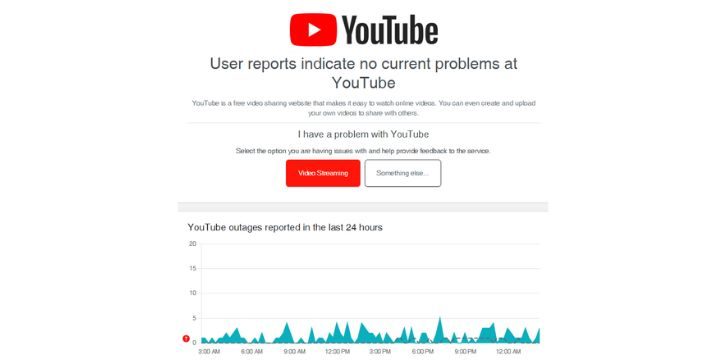
サーバーがダウンしている場合、ローカル修正は役立ちません。どちらのデバイスでもGoogleでダウンデテクターにアクセスするか、Googleで「YouTube Down」を検索します。レポートが高い場合は、サービスが復元されるまで待つ必要があります。
4.キャッシュとCookieをクリアします
破損したキャッシュファイルは、ビデオをロードするのをブロックできます。
1。PCで:
- Chromeまたはブラウザの設定を開きます。
- プライバシーとセキュリティに移動します→閲覧データをクリアします。
- キャッシュされた画像/ファイルとCookieを選択してからクリアします。
モバイルで:
- Android:設定→アプリ→YouTube→ストレージ→キャッシュをクリアします。
- iOS: YouTubeアプリを削除および再インストールして、ストレージを更新します。
5.ブラウザまたはYouTubeアプリを更新します
時代遅れのソフトウェアは、新しいビデオ形式をサポートしていない場合があります。 PCで、Chrome、Firefox、またはEdgeを最新バージョンに更新します。モバイルでは、Google PlayストアまたはApple App Storeにアクセスして、YouTubeアプリの更新を確認してください。

6.拡張機能または広告ブロッカーを無効にします
追加のブラウザツールは、ビデオの再生を破ることができます。
- PC:メニュー→拡張機能からChromeの拡張機能を無効にします。
- モバイル:携帯電話の設定でVPN、システム広告ブロッカー、またはプライベートDNSをオフにします。これらは、YouTubeのビデオサーバーをブロックできます。
7.ビデオの品質を下げます
解像度を減らすと、再生がよりスムーズになります。
- PC:プレーヤーのギアアイコンをクリックします→品質→480p以下を選択します。
- モバイル: 3つのドットをタップ→品質→360pまたは480pを選択します。これは、接続が不安定な場合に役立ちます。
8.アプリを再インストールするか、ブラウザの設定をリセットします
モバイルの場合は、YouTubeアプリをアンインストールして再インストールして、クリーンインストールしてください。 PCの場合、[設定]メニューでブラウザをデフォルトにリセットして、競合するカスタム設定を削除します。
9。グラフィックドライバーまたはOSを更新します
ビデオレンダリングは、更新されたシステムソフトウェアに依存します。
- PC: NVIDIA、AMD、またはIntelソフトウェアを使用して、GPUドライバーを更新します。
- モバイル:システム設定を介して最新のAndroidまたはiOSバージョンに更新します。
10。別のブラウザまたはデバイスを試してください
ブラウザ(Firefox、またはEdge on PCのブラウザ)を切り替えて、ブラウザ固有のかどうかを確認します。モバイルでは、アプリの代わりにWebブラウザでYouTubeを開いてみてください。
11。ネットワーク設定をリセットします
他のすべてが失敗した場合は、接続をリセットします。
1。PC(Windows):
- 管理者としてコマンドプロンプトを開きます。
- タイプ:
netsh winsock reset
ipconfig /flushdns
2。モバイル:
- Android:設定→システム→リセットオプション→Wi-Fi、Mobile&Bluetoothのリセット。
- iOS:設定→一般→iPhoneの転送またはリセット→ネットワーク設定のリセット。
YouTubeまたはGoogleサポートに連絡するのはいつですか?
すべての修正を試してみて、YouTubeビデオがまだ再生されない場合は、 Googleサポートに手を差し伸べる時が来るかもしれません。キャッシュをクリアし、アプリまたはブラウザの更新を行い、ネットワークをチェックした後に持続するほとんどの再生問題は、YouTubeのサーバー側で公開されていないYouTubeのサーバー側のアカウントレベルの制限、地域のコンテンツブロック、または問題を指す可能性があります。
また、問題がGoogleアカウントに関連付けられていることに気付いた場合は、サポートに連絡する必要があります。たとえば、ビデオはログアウトしたときにうまく機能しますが、サインインすると失敗します。
AndroidまたはiOSのアプリ固有のバグの場合、更新や再インストールが役に立たない場合、 Google PlayサポートとAppleサポートの両方が支援できます。手を差し伸べるときは、デバイスタイプ、オペレーティングシステムバージョン、ブラウザまたはアプリバージョン、エラーメッセージなどの詳細を用意してください。このデータを提供すると、チームが問題を複製し、より速いソリューションを提供するサポートに役立ちます。
YouTubeをスムーズに動作させるためのヒント
PCとモバイルデバイスの両方の簡単な習慣に従うと、YouTubeを中断せずに実行することは簡単です。
- 再生バグを避けるために、 YouTubeアプリまたはWebブラウザを常に更新してください。
- 少なくとも週に1回ルーターを再起動して、接続を新鮮に保ちます。
- 特にモバイルデータでは、ストリーミング時にバックグラウンドアプリが多すぎないようにしないでください。
- Google ChromeまたはMozilla Firefoxを使用して、PCで最高のHTML5プレーヤーサポートをサポートします。
- YouTubeアプリがより速く実行されるように、デバイスストレージをジャンクファイルから無料に保ちます。
- YouTube Liteに切り替えるか、インターネットが遅いときにビデオ品質を下げます。
結論
YouTubeの再生の問題は、 PCとモバイルの両方で発生する可能性がありますが、ほとんどの場合、問題は自分で修正できるものです。アプリの更新からキャッシュのクリア、サーバーのステータスの確認、またはネットワーク設定のリセットまで、これらの手順は基本から高度なものまですべてをカバーしています。
すべての修正を試みたにもかかわらず問題が持続する場合、問題はYouTubeのサーバーまたはインターネットプロバイダーにある可能性があるため、サポートに連絡することが次のステップです。適切なメンテナンスと迅速なチェックを使用すると、いつでもスムーズなストリーミングを楽しむことができます。
